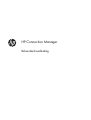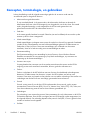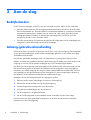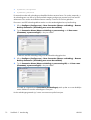HP Connection Manager
Beheerdershandleiding

© Copyright 2011 Hewlett-Packard
Development Company, L.P. De informatie
in dit document kan zonder kennisgeving
worden gewijzigd.
Microsoft, Windows en Windows Server
zijn handelsmerken van Microsoft
Corporation in de Verenigde Staten en
andere landen.
De enige garanties die gelden voor HP
producten en diensten zijn de garanties die
worden beschreven in de
garantievoorwaarden behorende bij deze
producten en diensten. Aan de informatie in
deze handleiding kunnen geen aanvullende
rechten worden ontleend. HP aanvaardt
geen aansprakelijkheid voor technische
fouten of redactionele fouten, drukfouten of
weglatingen in deze publicatie.
De informatie in dit document valt onder het
auteursrecht. Geen enkel deel van dit
document mag worden gekopieerd,
vermenigvuldigd of vertaald in een andere
taal, zonder voorafgaande schriftelijke
toestemming van Hewlett-Packard Company.
HP Connection Manager
Beheerdershandleiding
Eerste editie (april 2011)
Artikelnummer van document: 656817–331

Over deze handleiding
WAARSCHUWING! Als u de aanwijzingen na dit kopje niet opvolgt, kan dit leiden tot persoonlijk
letsel of levensgevaar.
VOORZICHTIG: Als u de aanwijzingen na dit kopje niet opvolgt, kan dit leiden tot beschadiging
van de apparatuur of verlies van gegevens.
OPMERKING: De tekst na dit kopje biedt belangrijke aanvullende informatie.
Al uw opmerkingen, commentaar of vragen over deze handleiding kunt u per e-mail sturen naar
NLWW iii

iv Over deze handleiding NLWW

Inhoudsopgave
1 Inleiding ........................................................................................................................... 1
Over HP Connection Manager .................................................................................................. 1
Concepten, terminologie, en gebruiken ....................................................................................... 2
Welke virtual-desktop clients worden ondersteund? ...................................................................... 3
2 Kenmerken en installatie .................................................................................................. 4
Overzicht van kenmerken .......................................................................................................... 4
De software installeren .............................................................................................................. 4
3 Aan de slag ...................................................................................................................... 6
Bedrijfsstanden ........................................................................................................................ 6
Adming-gebruikershandleiding .................................................................................................. 6
Verbindingen instellen en testen .................................................................................. 7
Profielen gebruiken om aanmeldacties te definiëren ...................................................... 9
Automatisch starten en persistentie ............................................................................ 14
De optie failover gebruiken ...................................................................................... 14
De optie kiosk-modus gebruiken ................................................................................ 17
Gebruikershandleiding ........................................................................................................... 18
NLWW v

vi NLWW

1 Inleiding
Deze gids beschrijft de opties van de modus Administrator van de HP Connection Manager (HPCM)
software, opties die u kunnen helpen bij het ontwerpen van uw thin client-omgeving voor maximale
prestaties, van netwerktopologie tot verdeling van de belasting tot virtual-desktop protocol.
Over HP Connection Manager
HPCM is een client-toepassing die ontworpen is voor thin client virtual desktop-omgvingen; Het
automatiseert het aanroepen van virtual desktop clients en terminal-verbindingen bij het opstarten of
aanmelden van de thin client.
Met HPCM kan de administrator van dergelijke omgevingen het aanroepen beheren van de
ondersteunde virtual-desktop clients zoals RDP, Citrix (ICA/Xen), VMware View evenals andere
verbindingsoplossingen met een minimale of geen interactie door de eindgebruiker. Het niveau van de
interactie door de gebruiker tijdens het aanmdelen is volledig onder beheer van de thin client
administrator die het systeem voor gebruik heeft voorbereid.
Hier is een eenvoudig voorbeeld van het gebruik van dit hulpmiddel in een hyptothetische thin client
virtual desktop-omgeving bij bv xyz:
A
LICE
WERKT
OP
DE
BOEKHOUDAFDELING
VAN
DE
BV
XYZ
EN
MELDT
ZICH
AAN
OP
EEN
T
ERMINAL
S
ERVICES
(RDP)-
SESSIE
OP
EEN
W
INDOWS
S
ERVER
® 2003,
VIA
HAAR
THIN
CLIENT
ALS
XYZC
ORP
\
BOEKHOUDING
1.
B
OB
IS
EEN
S
UPERVISOR
OP
DE
WERKVLOER
EN
MELDT
ZICH
AAN
ALS
XYZC
ORP
\
MFGDAYSUPER
.
B
EN
IS
EEN
EXTERNE
NACHTWAKER
EN
MELDT
ZICH
AAN
ALS
XYZC
ORP
\
NIGHTSECURITY
.
H
UN
IT-
AFDELING
HEEFT
IN
DE
LOOP
DER
JAREN
EEN
VERSCHEIDENHEID
AAN
VIRTUELE
DESKTOP
-
OMGEVINGEN
GEBRUIKT
OM
AAN
DE
VOORTDUREND
GROEIENDE
EISEN
TE
VOLDOEN
:
DE
AFDELING
BOEKHOUDING
GEBRUIKT
W
INDOWS
S
ERVER
2003
MET
T
ERMINAL
S
ERVICES
(RDP),
FABRICAGE
GEBRUIKT
VM
WARE
VIRTUELE
DESKTOPS
,
EN
CONTRACTORS
ZOALS
B
EN
KRIJGEN
EEN
OP
EEN
HTTP
BROWSER
KIOSK
GEBASEERDE
KLOKKAART
EN
EEN
E
-
MAIL
INTERFACE
.
Bij correct gebruik en configurtie op de thin client kan HPCM automatisch de juiste desktop-client
aanroepen voor elk van deze gebruikerscenario's aan de hand van hun aanmelding of de vooraf
bepaalde kiosk-modus instellingen.
Door een combinatie van lokale en domeinaanmeldingen te gebruiken plus aanmelding op een virtuele
desktop, kan vrijwel elk scenario worden ondersteund, met of zonder aanmeld-interactie van de
gebruiker.
In het geval van Alice' kunnen alle thin clients die op boekhouding gebruikt worden, eenvoudit worden
ingesteld om automatisch verbinding te maken met de juiste Windows
®
2003 Terminal Services-sessie,
om automatisch aan te melden, of om een gebruiker toe te staan om zich handmatig aan te melden.
NLWW
Over HP Connection Manager
1

Concepten, terminologie, en gebruiken
In deze handleiding wordt de volgende terminologie gebruikt als verwezen wordt naar de
verschillende opties en het gebruik daarvan.
●
Admin-modus en gebruikersmodus
Er zijn twee bedrijfsmodi. In de eerste modus, de Admin-modus, definieert en bewerkt de
Administrator de acties in de HPCM-omgeving voor de gebruiker van de thin client. De tweede
modus, de gebruikersmodus, wordt aangeroepen als HPCM wordt gestart door een
gebruikersaccount die NIET de Administrator-account is.
●
Gebruiker
In de meeste gevallen betekent het woord Gebruiker (met een hoofdletter) de account die op dat
moment op de thin client is aangemeld.
●
Lokale aanmeldingen
Lokale aanmeldingen zijn degene met accounts die op de thin client zelf zijn gemaakt. Standaard
worden HP thin client-apparaten met twee lokale aanmeldingen geleverd: De Administrator en
Geberuiker (of User) accounts. Deze twee aanmeldingen zijn voldoende voor de meeste
installaties, maar het is heel eenvoudig om extra aanmeldingen te maken.
●
Domeinaanmelding
Een Domeinaanmelding is een aanmelding bij Active Directory of een Windows Domain.
Dezelfde voorwaarden die van toepassing zijn op lokale aanmeldingen, zijn eveneens van
toepassing op de domeinaameldingen.
●
Uitvoeren van scripts
Scripting betekent het ontwerpen van de verwachte acties binnen de context van de HPCM-
omgeving: acties zoals automatisch aanmelden, failovers, gebruikte referenties enz.
●
Failover
Failover vindt plaats als de HPCM failover tests een foutieve of ontbrekdende verbindingsstatus
detecteren. De Administrator kan de acties 'scripten' die HPCM tijdens een failover moet
uitvoeren. Deze acties zijn beperkt tot het proberen van een andere verbinding of het instellen van
verbindingen aan de hand van een eenvoudige, gesorteerde boom-architectuur.
●
Protocol
Protocol verwijst naar elk van de door HPCM ondersteunde client protocols; op dit moment
omvatten deze Terminal Services (RDP), Citrix ICA, VMware View, Web (HTTP), SSH, Telnet, enz.
Voor deze ondersteuning moet de externe client software geïnstalleerd zijn.
●
Verbindingen
Een verbinding is een verzameling protocol client parameters die u als Administrator in de HPCM
GUI-interface definieert. Deze kunnen vervolgens aan een HPCM-profiel worden toegewezen (zie
de volgende definitie). De verbinding bepaalt welke protocol client (RDP, ICA enz.) gebruikt moet
worden en hoe deze wordt ingesteld.
●
Profielen
2 Hoofdstuk 1 Inleiding NLWW

Een profiel is een context waarbinnen u bepaalde verbindingen kunt associëren met een of meer
gebruikersaanmeldingen. Door deze associatie kunt u de interactie definiëren van de
geassocieerde gebruiker met de verbonden client. Dit mechanisme omvat een standaardprofiel,
een vangnet voor niet-geassocieerde aanmeldingen.
Welke virtual-desktop clients worden ondersteund?
HPCM ondersteunt de volgende belangrijke virtual desktop client-omgevingen:
●
MS Terminal Services (RDP/RDC)
●
Citrix ICA (Xen)
●
VMware View
Microsoft
®
Internet Explorer wordt eveneens ondersteund in de standaard- en kioskmodi als een web
desktop client.
OPMERKING: Veel configuratie-onderdelen voor de virtual desktop-omgevingen worden
ondersteund, waardoor HPCM een waardevolle optie is voor de meeste gebruiksscenario's.
NLWW
Welke virtual-desktop clients worden ondersteund?
3

2 Kenmerken en installatie
Overzicht van kenmerken
De kenmerken van HPCM zijn ontworpen om de administratieve instelling van de thin client-
omgevingen gemakkelijker te maken:
●
Eenvoudig te gebruiken context interface
Ga hierbij als volgt te werk Rechtsklik of druk op de spatiebalk voor een snelmenu om meer
informatie weer te geven.
●
GEmeenschappelijke interface voor virtual desktop-ondersteuning
HPCM combineert het beheer van verbindingen in een enkele interface waardoor HPCM ze kan
beheren en scripten.
●
Scripted failover met een eenvoudige gebruikesinterface
HPCM is tot failover in staat als de aangevraagde client-verbinding niet door de failovertests komt.
Met de optie failover kan HPCM bepaalde aspecten van de verbinding testen voordat de client
gestart wordt en om naar failover te gaan als de verbinding niet beschikbaar is.
OPMERKING: De toegang tot deze optie is beperkt tot de RDP- en ICA-clients.
●
Kiosk-modus voor gebruikersbewerkingen
Met de Kiosk-modus is een administratieve vergrendeling van de lokale desktop mogelijk vanaf het
opstarten of herstarten, waardoor de toegang van de gebruiker tot de thin client desktop interface
beperkt wordt. In deze modus kan de thin client ook elke lokale of domein-aanmelding aanroepen
die de Administrator kiest.
●
Metaprofielen voor associatie met aanmelden
HPCM-profielen zijn door de administrator gedefinieerde sjablonen voor het scriptontwerp van de
verbindingsomgeving. Deze optie wordt later gedetailleerd uitgelegd, maar het komt er op neer
dat een enkele of meerdere lokale of domein-aanmeldlingen gekoppeld kunnen worden aan een
specifiek HPCM verbindings-scriptprofiel.
De software installeren
Voor Windows Embedded Standard systemen is HPCM beschikbaar als een Windows Installer
package (.msi) bestand.
4 Hoofdstuk 2 Kenmerken en installatie NLWW

Voordat u HPCM installeert, moet u zich aanmelden als lokale Administrator en de volgende
handelingen verrichten:
1. Schakel het schrijffilter volledig uit en herstart het systeem.
2. Controleer of de optimale standaardgrootte van de RAMDisk is ingesteld op 96 MB. Pas dit
zonodig aan en herstart het systeem.
3. Zoek het HPCM-installatiepakket op en dubbelklik daarop om het te installeren.
OPMERKING: HPCM is nog niet beschikbaar voor CE.
NLWW
De software installeren
5

3 Aan de slag
Bedrijfsstanden
De HP Connection Manager verwacht in een van twee modi te werken: Admin of User (Gebruiker).
●
De modus Admin biedt een GUI met toegang tot de bewerkfuncties van HPCM, die in de modus
User niet beschikbaar zijn. De modus Admin is uitsluitend beschikbaar als u op de thin client bent
aangemeld als Administrator. (Andere accounts werken niet, zelfs niet als deze Administrator-
machtigingen hebben.) Nadat u als Administrator bent aangemeld, start HPCM vanuit het
startmenu en bevindt u zich in de modus Admin.
●
De modus User biedt een GUI waarmee de gebruiker de huidige status van de verbindingen kan
weergeven en deze verbindingen kan starten of beëindigen.
Adming-gebruikershandleiding
In deze sectie leert u het instellen en gebruiken van HPCM in uw thin client-omgeving. Eerst bespreken
we een paar basishandelingen waarna we deze handelingen gebruiken om een aantal eenvoudige
voorbeelden samen te stellen.
Voor alle hier genoemde handelingen moet u als Administrator zijn aangemeld op de thin client.
Nadat u vertrouwd bent geraakt met HPCM en diens opties, kan het handig zijn om een audit van de
omgeving uit te voeren om de optimale instellingen van uw HPCM-toepassing te bepalen.
Een ideale thin client-omgeving maakt het mogelijk om een enkele thin client firmware image over het
hele netwerk toe te passen en dit beperkt de noodzaak voor herconfiguratie na het eerste gebruik.
Uiteraard is zo'n ideale omgeving van een groot aantal uiteenlopende factoren afhankelijk. HPCM is
een hulpmiddel om een aantal aspecten van thin client-gebruik in diverse omgevingen te temmen en
kan helpen bij het minimaliseren van het aantal te onderhouden images.
Het beheer van een HPCM-toepassing kan als volgt gezien worden:
1. Definieer/test de vereiste verbindingen voor de thin client-omgeving.
2. Definieer de vereiste profielen voor de thin client-omgeving.
3. Ontwerp de gewenste scripting-acties voor de profielen.
4. Wijs gebruikers-aanmeldingen aan de profielen toe.
5. Test de configuratie in de gebruikersmodus.
6. Pas de HPCM-configuratie toe als onderdeel van het ontwikkelen van thin client images.
Het leren kennen van deze opties helpt buitengewoon bij het doel van het bereik van maximale
prestaties uit uw thin client-omgeving.
6 Hoofdstuk 3 Aan de slag NLWW

Verbindingen instellen en testen
De HPCM-modus Administrator is ontworpen om een eenvoudig beheer van uw HPCM-toepassing
mogelijk te maken; u kunt deze modus gebruiken om uw HPCM-omgeving via een GUI interface in te
stellen en te testen.
Voordat we aan de slag gaan, kijken we eerst naar de GUI van de modus Admin.
In de GUI van de modus Admin ziet u een werkbalk, de groepsboom Connections (Verbindingen)
en de groepsboom Profiles (Profielen). U kunt ook het standaardprofiel weergeven. Alle
verbindingen die u definieert, verschijnen in de boom Connections (Verbindingen), terwijl alle
profielen die u definieert, in de boom Profiles (Profielen) verschijnen.
Eerst maken we een verbinding. Een manier om dit te doen:
▲
Klik op Configure (Configureren) en selecteer Remote Desktop Connection
(Verbinding met extern bureaublad).
Het dialoogvenster RDP Connection Editor (RDP-verbindingseditor) verschijnt.
NLWW
Adming-gebruikershandleiding
7

De Connection Name (Naam verbinding) is de naam die HPCM gebruikt om ten behoeve van
scripts naar deze verbinding te verwijzen. Deze moet daarom uniek zijn voor elke verbindingsdefinitie.
Voor dit voorbeeld worden de velden als volgt ingevuld:
▲
Klik op OK.
De verbinding verschijnt in de boom Connections (Verbindingen) waarin u hem kunt
selecteren en tests uitvoeren zoals Launch (Starten) of Edit (Bewerken).
OPMERKING: Voor alle belangrijke onderdelen in de GUI zijn snelmenu's beschikbaar die wijzen
op de acties welke uitgevoerd kunnen worden.
8 Hoofdstuk 3 Aan de slag NLWW

Het is belangrijk om de configuratie te testen terwijl u hem maakt, en HPCM biedt een eenvoudige
manier hiervoor. Zo test u een verbinding:
1. Rechtsklik op de verbinding of markeer de gewenste verbinding en druk op de spatiebalk.
Het volgende snelmenu verschijnt:
2. Roep in dit snelmenu of in de werkbalk Connect (Verbinding maken) aan om de verbinding
te testen.
Als u een RDP-verbinding test, hoort de Microsoft RDP-client te starten en de ingestelde RDP-sessie
activeren. Terugkeren naar de configuratiesessie:
▲
Selecteer Edit (Bewerken) in het menu Configure (Configureren of het snelmenu om
terug te keren naar de RDP-verbindingseditor.
Dezelfde handelingen gelden voor alle ondersteunde clients.
Profielen gebruiken om aanmeldacties te definiëren
In deze sectie laten we zien hoe u de definitie van de verbinding in een thin client-omgeving gebruikt.
In het eenvoudigste geval, een waarbij elke thin client verbinding maakt met een enkele virtual desktop-
sessie en de gebruiker zich bij die sessie aanmeldt, is het niet nodig om een nieuw profiel te
definiëren. In dit geval is de HPCM-configuratie beperkt tot het definiëren van de verbinding voor de
virtual-desktop sessie, deze aan het standaardprofiel toewijzen en hem markeren voor automatisch
starten.
Helaas zijn niet alle thin client-omgevingen zo eenvoudig.
HP thin clients worden toegepast in uiteenlopende omgevingen en terwijl ze bijna alle bediend kunnen
worden met alleen de voorgedefinieerde lokale account User (Gebruiker) kan het voorkomen dat een
omgeving extra lokale aanmeldingen of mogelijk het gebruik van een domein-aanmelding vereist.
Om met deze gevallen rekening te houden, biedt HPCM een toewijzingsmechanisme waardoor
meerdere aanmeldingen toegewezen kunnen worden aan een enkel scripting-profiel. Dat kan
bijvoorbeeld zo werken: op de afdeling boekhouding werken vier accountants en uw IT-beleid vereist
dat elk een domein-aanmelding gebruikt om toegang tot de eigen thin client te verkrijgen. Hun
aanmeldnamen zijn:
●
xyzdomain\alicesmit
●
xyzdomain\bobjansen
NLWW
Adming-gebruikershandleiding
9

●
xyzdomain\chrispalmer
●
xyzdomain\jakeowens
De eerste drie maken alle verbinding met dezelfde Windows terminal server. De vierde, jaapouder, is
de verbindingsman voor HR en hij heeft specifieke toegang nodig tot een terminal server met een HR-
salarissessie. Een van de verschillende manieren waarop u hiervoor HPCM kunt gebruiken:
Eerst moet u een RDP-verbindingsdefinitie maken voor de standaardgebruikers op boekhouding.
1. Klik op Configure (Configureren) > New Connection (Nieuwe verbinding) > Remote
Desktop Connection (Verbinding met extern bureaublad).
2. Typ de Connection Name (Naam verbinding) (xyzaccounting) en de Host name
(Hostnaam) (xyzaccounting01) in de juiste velden.
U hebt ook een RDP-verbinding nodig voor de HR-boekhouding-gebruikers.
3. Klik op Configure (Configureren) > New Connection (Nieuwe verbinding) > Remote
Desktop Connection (Verbinding met extern bureaublad).
4. Typ de Connection Name (Naam verbinding) (xyzaccounting HR) en de Host name
(Hostnaam) (xyzaccounting02) in de juiste velden.
Dit maakt de volgende boom Connections (Verbindingen). Merk op dat we nu een duidelijke
manier hebben om naar de verbindingen te verwijzen.
Nu de verbindingen gemaakt zijn, kunnen we ze aan een profiel toewijzen.
10 Hoofdstuk 3 Aan de slag NLWW

Om het gebruik van het standaardprofiel te illustreren, gebruiken we het voro onze drie
standaardaccounts: alicesmit, bobjansen en chrispalmer. Gebruik hiervoor het snelmenu om hun
verbinding toe te wijzen aan het standaardprofiel als een primaire verbinding.
1. Rechtsklik op Default (Standaard) in de boom Profiles (Profielen), selecteer Assign
primary (Primaire toewijzen) en selecteer de verbinding (xyzaccounting).
…dat is alles!
Waarom? Omdat de aanmeldingen voor de drie standaardaccounts nog niet aan een profiel
waren toegewezen, zorgden hun aanmeldingen er standaard voor dat HPCM voor hen het
standaardprofiel heeft geselecteerd.
Nu maken we het speciale profiel voor de aanmelding jaapouder.
NLWW
Adming-gebruikershandleiding
11

2. Rechtsklik op Profiles (Profielen) en selecteer New profile (Nieuw profiel).
3. Typ de naam van het profiel, boekhouding HR in dit voorbeeld, in het veld New Profile
(Nieuw profiel) en klik op Create (Maken).
Het nieuwe profiel is nu zichtbaar in de boom Profiles (Profielen)
Nu kunt u verbindingen aan het nieuwe profiel toewijzen net als in het vorige voorbeeld.
12 Hoofdstuk 3 Aan de slag NLWW

4. Rechtsklik op het profiel dat we bijwerken, boekhouding HR, selecteer Assign primary
(Primaire toewijzen), en selecteer de verbinding, xyzaccounting HR
De nieuwe verbinding verschijnt onder het profiel.
Het speciale profiel voor de HR accountants is nu ingesteld, het enige dat nog gebeuren moet, is
dat HPCM moet weten welke aanmeldingen dit profiel moeten gebruiken.
5. Rechtsklik op het profiel boekhouding HR en selecteer Logon assignments...
(Aanmeldtoewijzingen...). Typ jaapouder in het veld Logon (Aanmelden).
6. Rechtsklik op het profiel Default (Standaard) en selecteer Logon assignments...
(Aanmeldtoewijzingen...). Typ alicesmit,bobjansen,chrispalmer, zorg er voor dat
NLWW
Adming-gebruikershandleiding
13

de aanmeldingen met komma's gescheiden zijn, maar zonder spaties, in het veld Logon
(Aanmelden).
Deze stap voltooit de configuratie voor ons boekhoudvoorbeeld. Dit voorbeeld staat het gebruik
van hetzelfde image toe voor alle thin client machines op de afdeling boekhouding. Daarnaast
kunnen extra profielen worden gemaakt voor andere speciale omstandigheden.
Dit basismodel kan worden toegepast voor zo ongeveer elke thin client-omgeving waar HPCOM wordt
gebruikt.
Automatisch starten en persistentie
HPCM bevat configuratieopties die op het profielniveau worden ingesteld en die bepalen:
●
of een verbinding wel of niet automatisch wordt aangeroepen als HPCM wordt gestart
●
of een verbinding automatisch herstart wordt als het clientproces afsluit
Door het gebruik van deze opties te combineren met de kiosk-modus, kunt u naadloos verbinding
maken met gewenste sessies tijdens het opstarten, en daarbij de mate van interactie door de gebruiker
bepalen tijdens het aanmelden of het aanroepen van de sessie.
Zo schakelt u automatisch starten van een verbinding in dat aan een profiel is toegewezen:
▲
Rechtsklik op de toegewezen verbinding en selecteer Enable Auto-launch (Automatisch
starten inschakelen) om de optie in of uit te schakelen.
Als deze optie is ingeschakeld, wordt de verbinding xyzaccounting HR automatisch aangeroepen
voor elke gebruiker waarvoor het aanmelden het profiel boekhouding HR selecteert.
De optie persistent inschakelen maakt dat HPCM de clienttoepassing opnieuw aanroept telkens
wanneer het toepassingsproces afsluit.
▲
Rechtsklik op de toegewezen verbindingen en selecteer Enable Persistent (Persistent
inschakelen) om de optie in of uit te schakelen.
De optie failover gebruiken
HPCM maakt het mogelijk om RDP of Citrix ICA verbindingen alternatieve verbindingen te laten
gebruiken als de ingebouwde failover tests mislukt. Op dit moment bestaat de failover test uit een DNS-
14 Hoofdstuk 3 Aan de slag NLWW

hostnaamcontrole, gevolgd door een TCP portverbindingstest. Als beide tests slagen, start HPCM de
bijbehorende virtual-desktop client-toepassing.
De optie failover bepaalt welke actie genomen moet worden als deze tests mislukken. Een voorbeeld
van een passende actie kan zijn:
●
failover naar een andere externe verbinding met een terminal server
●
een web browser aanroepen die een webpagina opent met de status van het huidige netwerk en
de diensten en/of een koppeling naar de e-mail web interface van het bedrijf
Om het instellen van dergelijke acties te laten zien, gebruiken we nogmaals het voorbeeld van
xyzaccounting.
Eerst maken we de web failover verbinding door de Web Connection editor (Webverbindingseditor)
aan te roepen.
1. Rechtsklik op Connections (Verbindingen), selecteer New connection (Nieuwe
verbinding), en selecteer Internet Explorer.
NLWW
Adming-gebruikershandleiding
15

2. Typ een naam en URL in de velden Connection Name (Naam verbinding) en Open URL
(URL openen) en klik op OK.
De volgende boom Connections (Verbindingen) toont de nieuwe verbinding die klaar staat
om toegewezen te worden.
16 Hoofdstuk 3 Aan de slag NLWW

3. Om de webmailverbinding als failover-verbinding toe te wijzen aan de verbinding xyzaccounting
HR: rechtsklik op de verbinding, selecteer Assign failover (Failover toewijzen), en selecteer
vervolgens Intranet Web mail.
Uw profiel accounting-HR geeft nu het volgende verbindingsschema weer.
Telkens wanneer nu de failover tests voor de verbinding xyzaccounting HR aangeeft dat de
verbinding niet beschikbaar is, start HPCM automatisch de intranet webmailclient. Failover-
verbindingen voor failover- verbindingen kunnen op dezelfde manier worden gemaakt.
De optie kiosk-modus gebruiken
Met de optie kiosk-modus kunt u van uw thin client een afgesloten openbare kiosk maken die een of
meer virtual-desktop clients kan aanroepen.
In de kiosk-modus is het bureaublad van het besturingssysteem volstrekt onbereikbaar. Kiosk-modus is
de voorkeursmodus voor omgevingen waarin weinig of geen interactie van de gebruiker nodig is bij
het inschakelen of herstarten.
NLWW
Adming-gebruikershandleiding
17

Het dialoogvenster voor het instellen van de kiosk-modus is alleen in de modus Admin beschikbaar.
1. Klik op Configure (Configureren) en selecteer Global Settings (Algemene
instellingen).
2. Selecteer Enable Kiosk Mode (Kioskmodus inschakelen), typ een aanmeldnaam en
wachtwoord in de velden, en klik op Save Changes (Wijzigingen opslaan).
In de kiosk-modus is automatisch aanmelden vereist en daarom moeten een gebruikersnaam en
wachtwoord worden opgegeven.
Eenmaal ingesteld kan het systeem herstarten waarna de configuratie getest kan worden opo het
gewenste opstart- en aanmeldgedrag.
Door de kiosk-modus te configureren met de optie automatisch starten, is een krachtige configuratie
voor een kiosk-platform mogelijk voor een groot aantal toepassingen.
Gebruikershandleiding
Voor de eindgebruiker vereist HPCM weinig of geen interactie: In de gebruikersmodus is HPCM weinig
meer dan een interface voor het starten van door de Administrator gedefinieerde verbindingen naar
virtuele desktops. Bij een instelling van de kiosk-modus met automatisch startende verbindingen, ziet de
18 Hoofdstuk 3 Aan de slag NLWW

gebruiker de HPCM GUI nauwelijks voordat een verbinding gestart wordt. ER zijn echter een paar
interface items die het bespreken waard zijn voor de Admin, helpdesk, en eindgebruikerrollen.
●
De verbindingsbeheerder in de kiosk-modus afsluiten
Een van de minder intuïtieve acties voor een nieuwe gebruiker kan zijn hoe HPCM af te sluiten in
de Kiosk-modus, als alle normale aanwijzingen ontbreken die op het bureaublad van een
besturingssysteem voorkomen. Gebruik oom af te sluiten de knop
in de rechterbenedenhoek
van de HPCM GUI.
●
Verbindingen starten
Een verbinding starten is eenvoudig, of u nu de muis of het toetsenbord gebruikt. U kunt
dubbelklikken op een verbinding of een verbinding markeren en op Enter drukken.
●
Verbindingen afsluiten
Afgeraden wordt om de door de HPCM GUI aangeboden hulpmiddelen voor het afsluiten van
virtual desktop-sessie te gebruiken. Deze methode van afsluiten van een sessie heeft een
neveneffect dat de virtual-desktop server nadelig kan beïnvloeden. In plaats daarvan moet als het
even mogelijk is netjes worden afgesloten vanuit de sessieclient-software.
NLWW
Gebruikershandleiding
19
-
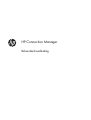 1
1
-
 2
2
-
 3
3
-
 4
4
-
 5
5
-
 6
6
-
 7
7
-
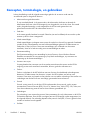 8
8
-
 9
9
-
 10
10
-
 11
11
-
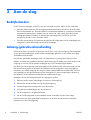 12
12
-
 13
13
-
 14
14
-
 15
15
-
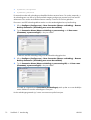 16
16
-
 17
17
-
 18
18
-
 19
19
-
 20
20
-
 21
21
-
 22
22
-
 23
23
-
 24
24
-
 25
25
HP t5570 Thin Client Handleiding
- Type
- Handleiding
- Deze handleiding is ook geschikt voor
Gerelateerde papieren
-
HP Split 13-m200 x2 PC Handleiding
-
HP T5540 THIN CLIENT Handleiding
-
HP t510 Flexible Thin Client Handleiding
-
HP t510 Flexible Thin Client Handleiding
-
HP T5145 THIN CLIENT Handleiding
-
HP t510 Flexible Thin Client Handleiding
-
HP t510 Flexible Thin Client Handleiding
-
HP mt44 Mobile Thin Client Handleiding
-
HP t510 Flexible Thin Client Handleiding
-
HP t510 Flexible Thin Client Handleiding